很多朋友发现自己的电脑上有一个名为kingsoft的文件夹,不知道是什么软件,并且想要删除还删除不了,那么kingsoft是什么文件夹呢?如何彻底删除,下面小编就和大家分享下具体知识。 kingsoft是什么文件夹? kingsoft实际上是金山公司软件所存放的文件夹,如金山毒霸、金山卫士等,当然有的朋友会说,我没有安装这些软件职,其实还有WPS、金山词霸等软件在安装后会产生该文件夹。一般不删除也不会危害你的电脑,如果你实在想删除可以参考下面的教程。 kingsoft文件夹具体删除方法:
方法一:
1、在控制面板中打开程序和功能;
2、打开后,我们在里面一般将以下几个软件卸载掉就可以,卸载kbasesrv会强制更改浏览器主页。因此到时候大家再改过来即可。
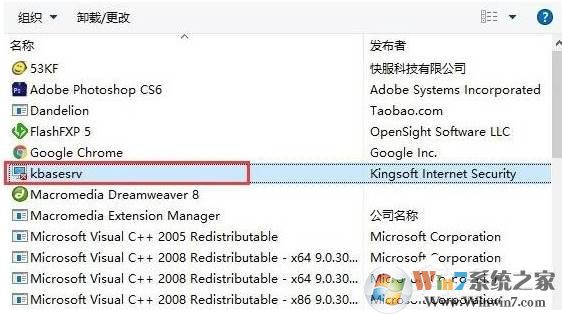
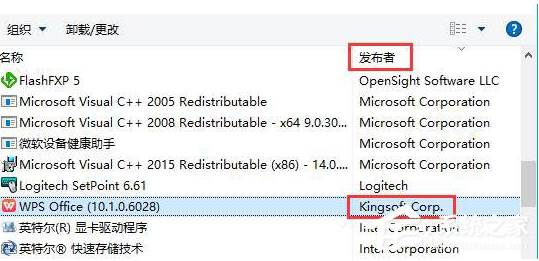
3、只要是金山的软件都有可能会产生kingsoft文件夹,一般在发布者下都可以查看到kingsoft为开头的描述。
方法二:
1、右键点击此电脑,然后点击“管理”选项。
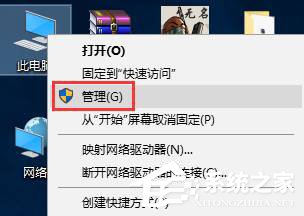
2、在服务列表中,如图所示,我们可以看到3个kinggsoft的服务。
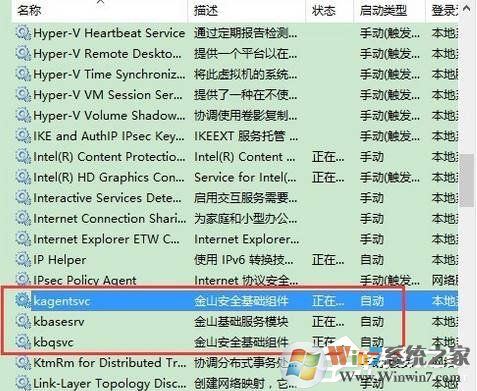
3、依次打开这几个服务,将启动方式选择“禁用”,然后再停止该服务。再点击“应用”,最后再点击“确认”按钮即可。
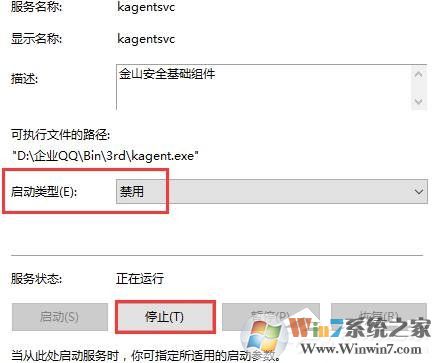
4、完成操作就可以删除“kinggsoft”文件夹了。
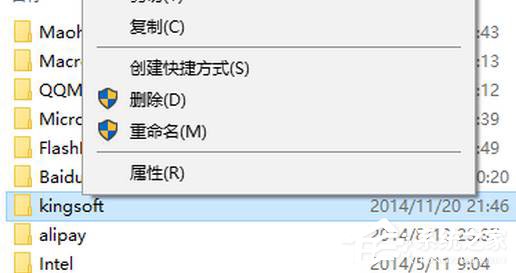
除此之外,大家也可以使用360安全卫士的粉碎功能来删除该文件夹。